Saat Anda berada dalam Rapat Lync atau panggilan, Anda mungkin harus mematikan atau menyalakan suara audio Anda beberapa kali. Anda bisa melakukan ini baik di jendela Lync Rapat atau di telepon Anda jika Anda menelepon ke dalam rapat.
Pastikan untuk memeriksa perangkat audio Anda sebelum bergabung dalam Rapat Lync atau panggilan dan sesuaikan tingkat volume dan kualitas audio sesuai kebutuhan. Lihat Menyiapkan dan menguji audio Lync.
Konten
Mematikan atau menyalakan suara audio di jendela Rapat atau panggilan Skype for Business (Lync)
Mematikan atau menyalakan audio di telepon Anda
Mematikan atau menyalakan suara audiens dalam Rapat Skype for Business (Lync)
Mematikan atau menyalakan suara audio dalam jendela Rapat atau panggilan Lync
Saat Anda bergabung dalam Rapat Lync , audio Anda dimatikan suaranya secara default kecuali saat Anda adalah penyelenggara rapat.

Tombol Telepon/Mikrofon terlihat seperti 
Saat Anda ingin berbicara, klik tombol Nyalakan suara di pemberitahuan, atau klik tombol Telepon/Mikrofon untuk menyalakan audio. Tombol berubah menjadi 
Untuk mematikan kembali audio, klik tombol Telepon/Mikrofon.
Catatan: Anda juga bisa menggunakan tombol mikrofon dan speaker di laptop, keyboard atau beberapa headset USB untuk mematikan atau menyalakan suara mikrofon dan speaker Anda. Ingatlah bahwa penyelenggara rapat kadang-kadang mematikan suara peserta. Bila ini terjadi, Anda tidak akan dapat menyalakan mikrofon Anda.
Mematikan atau menyalakan audio di telepon Anda
Jika Anda menghubungi Rapat Lync melalui telepon, Anda bisa menggunakan tombol matikan atau nyalakan suara di telepon Anda untuk mengelola audio Anda. Atau Anda bisa menggunakan perintah suara sentuhan, seperti *6, yang memungkinkan Anda beralih antara mematikan dan menyalakan suara.
Tekan *1 di telepon Anda untuk mendapatkan daftar dan deskripsi dari semua perintah yang tersedia untuk akun Anda.
Catatan:
-
Saat Anda menghubungi Rapat Lync melalui telepon, audio Anda aktif secara default. Matikan mikrofon jika Anda tidak sedang berbicara.
-
Perhatikan juga bahwa menelepon ke rapat melalui telepon mungkin tidak tersedia untuk akun Anda jika Anda menggunakan Lync dengan Microsoft 365.
Mematikan atau menyalakan suara audiens dalam Rapat Lync
Jika Anda adalah penyaji, Anda bisa mematikan atau menyalakan suara peserta rapat, secara individu atau sebagai sebuah grup, untuk menghilangkan suara latar belakang.
-
Untuk mematikan suara individu, tunjuk ke tombol orang

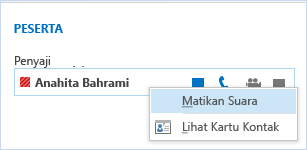
-
Untuk mematikan suara seluruh peserta, tunjuk ke tombol orang

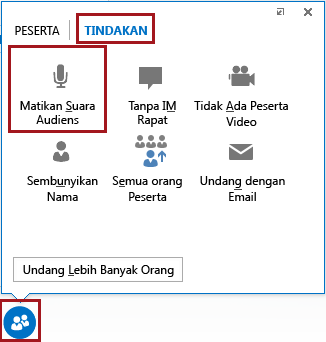
Semua peserta rapat, termasuk yang berada di telepon, akan dimatikan suaranya. Untuk menyalakan suara, kembali ke tab TINDAKAN dan klik Nyalakan Suara Peserta, atau klik kanan nama peserta dan nyalakan suara orang itu saja.
Informasi selengkapnya tentang audio Lync :
-
Mengalihkan perangkat audio Anda selama Rapat Lync atau panggilan
-
Jika Anda menggunakan Microsoft 365, lihat Menggunakan audio dalam Rapat Skype for Business (Lync), (Office 365) dan Referensi cepat tentang audio.
-
Jika Anda tidak menggunakan Microsoft 365, lihat Menggunakan audio dalam Rapat Skype for Business (Lync) dan Kartu Referensi Cepat Audio Skype for Business (Lync).










